
Criando seu Laboratório de Estudos na Nuvem - Parte 1
ADMINISTRAÇÃO LINUXREDES E INFRAVIRTUALIZAÇÃO E CLOUD


Neste artigo, abordaremos o primeiro passo para criar seu laboratório de estudos na nuvem: configurar uma conta gratuita no Google Cloud Platform (GCP) e criar seu primeiro projeto.
Criar um ambiente de laboratório para estudos de redes, sistemas e cibersegurança tornou-se essencial para profissionais e entusiastas da área. Esses laboratórios possibilitam a experimentação de conceitos, ferramentas e técnicas em um ambiente seguro, sem comprometer sistemas reais ou expor informações sensíveis. A criação de um laboratório na nuvem oferece inúmeras vantagens, especialmente para quem não dispõe de hardware robusto ou quer evitar altos custos com equipamentos.
Google Cloud Platform

O Google Cloud Platform (GCP) é uma plataforma de computação em nuvem oferecida pelo Google, que disponibiliza uma ampla gama de serviços para atender às necessidades de infraestrutura, desenvolvimento e gestão de aplicações. Entre suas principais características estão:
Computação: Máquinas virtuais, Kubernetes, Serverless, entre outros.
Armazenamento: Soluções para bancos de dados, blocos e objetos.
Redes e segurança: Ferramentas avançadas para configurar e proteger ambientes na nuvem.
Machine Learning e IA: APIs e serviços para projetos inteligentes.
Big Data e análise: Ferramentas para manipulação e análise de grandes volumes de dados.
Essa combinação faz do GCP uma excelente escolha para criar e gerenciar laboratórios de estudo ou ambientes de produção.
Plano gratuito do Google Cloud
O plano gratuito do GCP oferece um teste gratuito de 90 dias com US$ 300 em créditos para novos usuários, para conhecer e avaliar os produtos e serviços do Google Cloud. É possível usar esses créditos em um ou vários produtos.
Todos os clientes do Google Cloud podem usar produtos específicos do Google Cloud, como o Compute Engine, o Cloud Storage e o BigQuery, gratuitamente, dentro dos limites de uso mensais especificados. Quando você permanecer dentro dos limites do nível gratuito, esses recursos não serão cobrados dos créditos do teste gratuito ou na forma de pagamento da sua conta do Cloud Billing depois que o período de avaliação terminar.
E quando a avaliação terminar?
O período de avaliação acabará quando você usar todo o crédito ou após 90 dias, o que ocorrer primeiro. Nesse momento, estas condições se aplicam:
Para continuar usando o Google Cloud, faça upgrade para uma conta paga do Cloud Billing.
Todos os recursos que você criou durante a avaliação são interrompidos.
Todos os dados armazenados no Compute Engine são marcados para exclusão e podem ser perdidos. Saiba mais sobre a exclusão de dados no Google Cloud.
Sua conta do Cloud Billing entra em um período de carência de 30 dias, em que é possível recuperar recursos e dados armazenados em qualquer serviço do Google Cloud durante o período de teste.
Talvez você receba uma mensagem informando que sua conta do Cloud Billing foi cancelada, o que indica que ela foi suspensa para evitar cobranças.
Mais detalhes em https://cloud.google.com/free/docs/free-cloud-features?hl=pt-br#compute.
Criando uma conta gratuita no GCP em 5 passos
Para ter acesso aos recursos que serão utilizados em seu laboratório, siga o passo a passo abaixo para configurar uma conta gratuita:
1. Acesse a página inicial do GCP
Em https://cloud.google.com/free. Clique no botão “Comece a usar gratuitamente” para iniciar o cadastro:
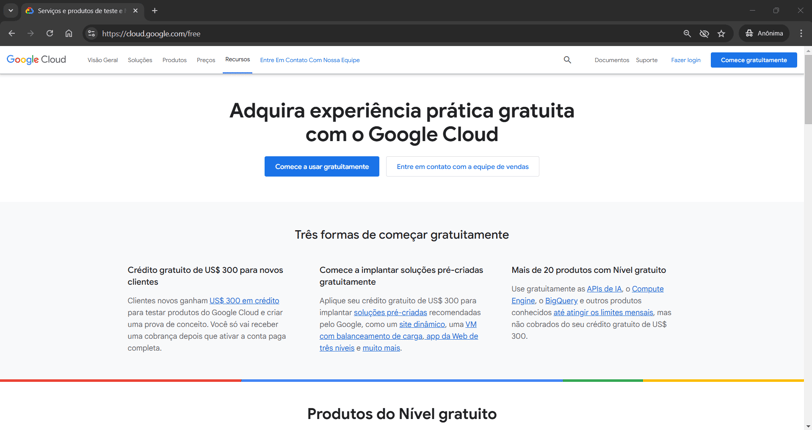
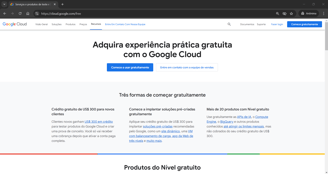
Página inicial Google Cloud Free - Fonte: Autor
2. Faça login com sua conta Google
Irá abrir uma nova aba para login, entre com sua conta Google e clique no botão “Próxima”. Caso não possua uma, clique no link “Criar conta”:
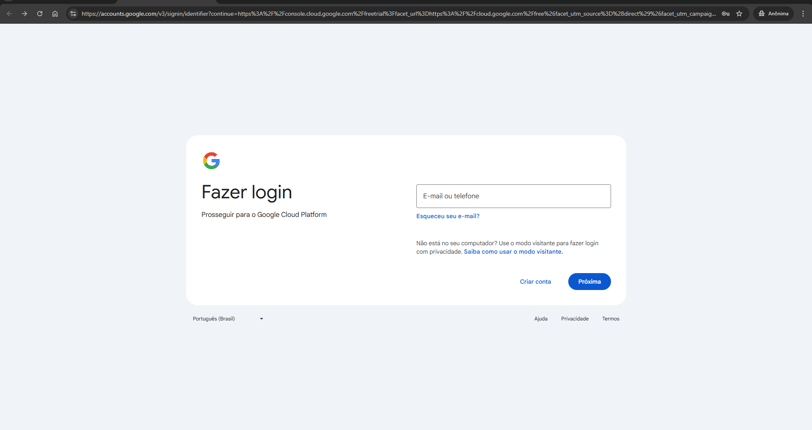
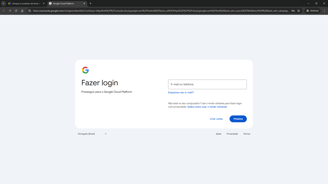
Página de login do Google - Fonte: Autor
Caso abra uma página de confirmação, marque a caixa de seleção confirmando que não é um robô, resolva a verificação proposta e clique em “Próxima”:

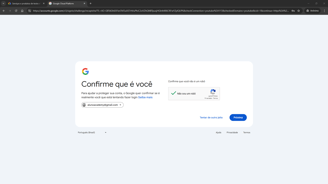
Página de verificação pessoal - Fonte: Autor
Na próxima página insira a senha da sua conta Google, e clique em “Próxima”:
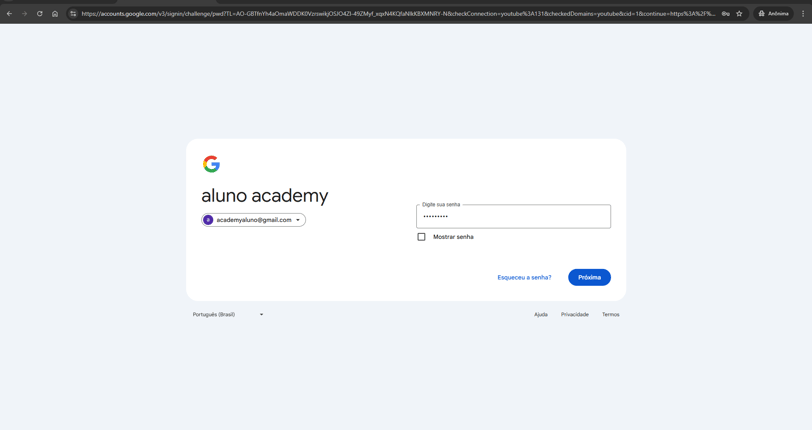
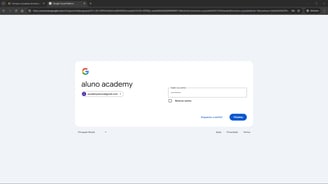
Senha de conta Google - Fonte: Autor
Poderá ser solicitado um número de telefone e um e-mail para recuperação de conta. Se desejar, informe os contatos solicitados e clique em “Salvar”, senão clique em "Cancelar" que será redirecionado para o passo seguinte:
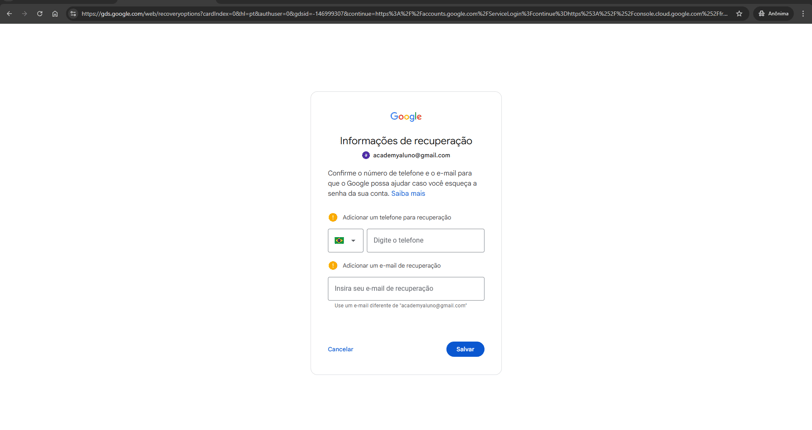
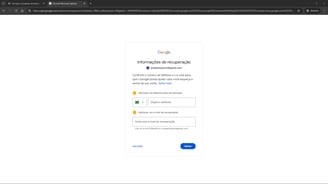
Informações de recuperação de conta Google - Fonte: Autor
3. Concordar com os Termos de Serviço
Nesta primeira etapa você irá concordar com os Termos de Serviço do Google Cloud Platform, clicando no botão “Concordar e Continuar” para continuar o cadastro:
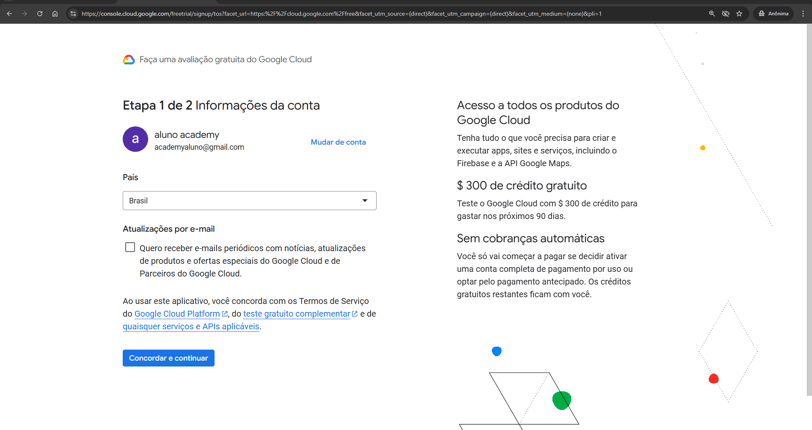
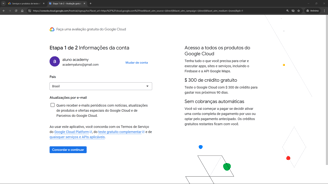
Termos de serviço Google - Fonte: Autor
4. Configure o perfil de pagamento
Na segunda etapa, clique em “Criar novo perfil para pagamentos” e selecione a opção ”Pessoa física”, adicionando o seu CPF e data de nascimento. Após clique em “Confirmar”:
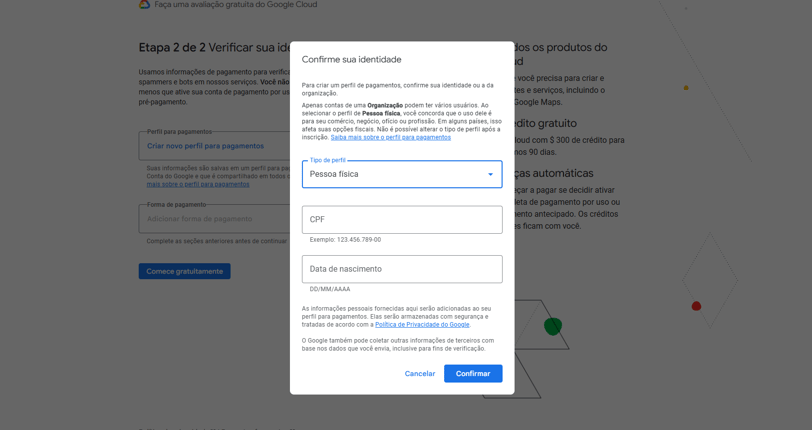
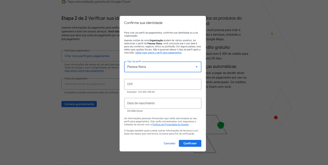
Informações de pessoa física - Fonte: Autor
Na próxima janela, verifique o seu nome e informe os dados abaixo. Após clique em “Criar”:
Endereço
Bairro
Cidade
Estado e CEP
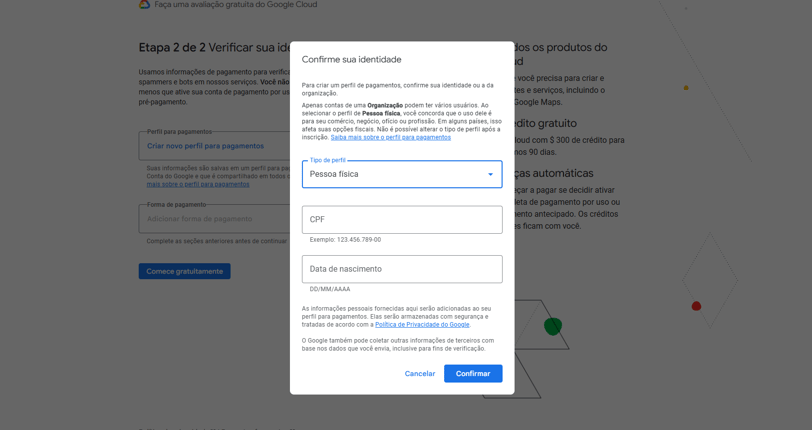
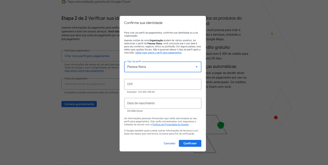
Informações de endereço - Fonte: Autor
Após inseridos os dados de pessoa física, deve ser adicionada uma forma de pagamento.
Embora ative uma conta e insira dados de cartão de crédito, você não vai receber cobranças a menos que ative sua conta de pagamento por uso completa ou escolha o pré-pagamento.
Clique em “Adicionar forma de pagamento” e irá abrir um pop-up para Adicionar um cartão de crédito ou débito. Clique no sinal de “+” ao lado dessa opção e insira os seguintes dados de seu cartão de crédito.
Recomendo criar um cartão de crédito virtual para realizar essa operação:
Número do cartão
Quando expira em (Mês e Ano)
Código de segurança
Nome do titular do cartão
Clique no botão “Salvar cartão” e após concluir o cadastro clique em “Comece gratuitamente”:
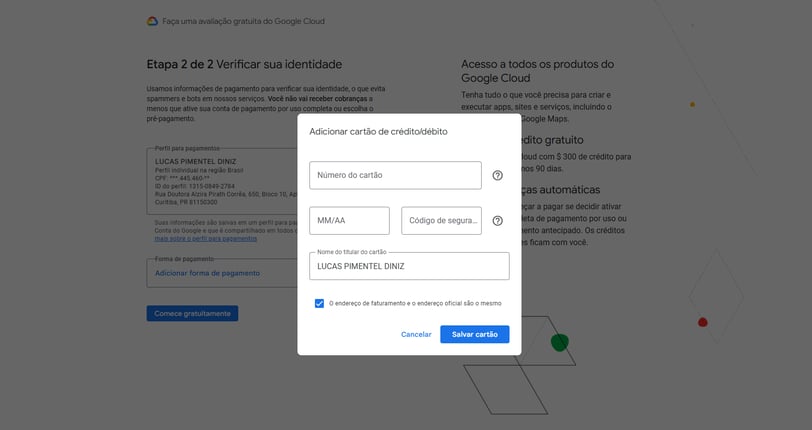
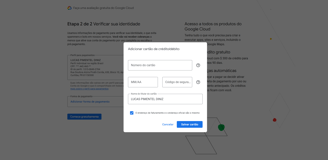
Adicionando dados de pagamento - Fonte: Autor
5. Acesse a página de administração do GCP
Como resultado será mostrado o Painel de administração do GCP:
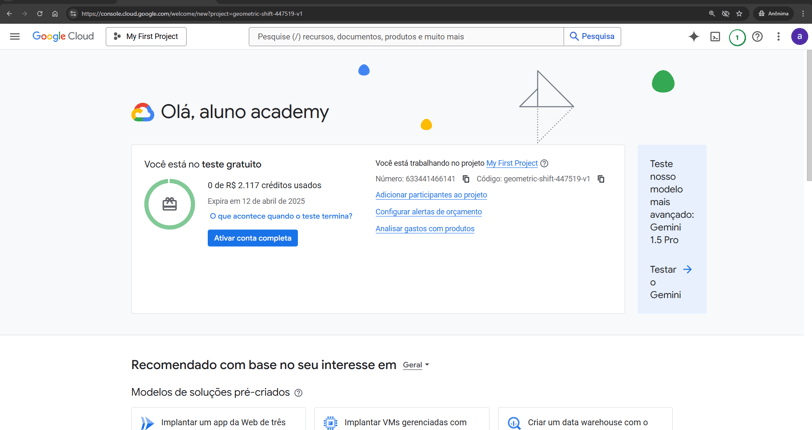
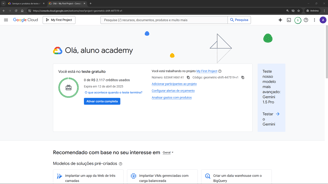
Painel de administração do GCP - Fonte: Autor
Criando o primeiro projeto no GCP
No GCP, projetos são a base para gerenciar e organizar recursos. Eles permitem:
Isolamento de recursos para diferentes objetivos (desenvolvimento, teste, produção).
Controle de acesso personalizado.
Gestão centralizada de serviços e faturamento.
Para criar um projeto no GCP, siga estas etapas:
1. No painel principal, clique em “My First Project” próximo à barra de pesquisa:
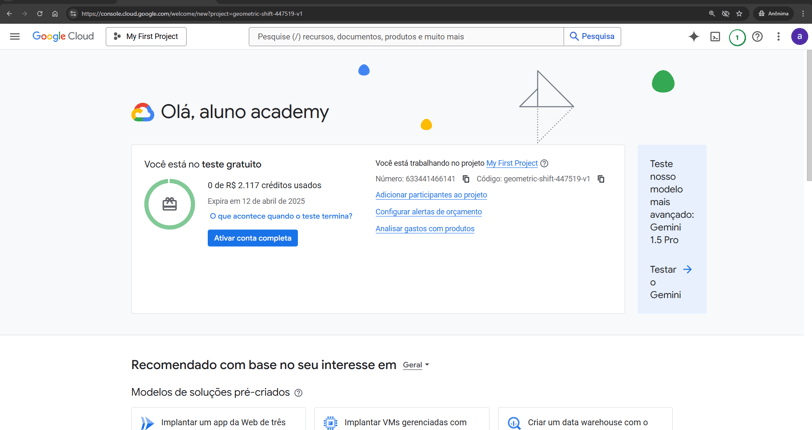
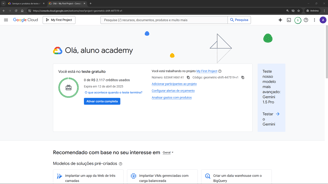
Painel de administração do GCP - Fonte: Autor
2. Irá abrir uma janela para seleção de projetos. Clique no botão “NOVO PROJETO”:
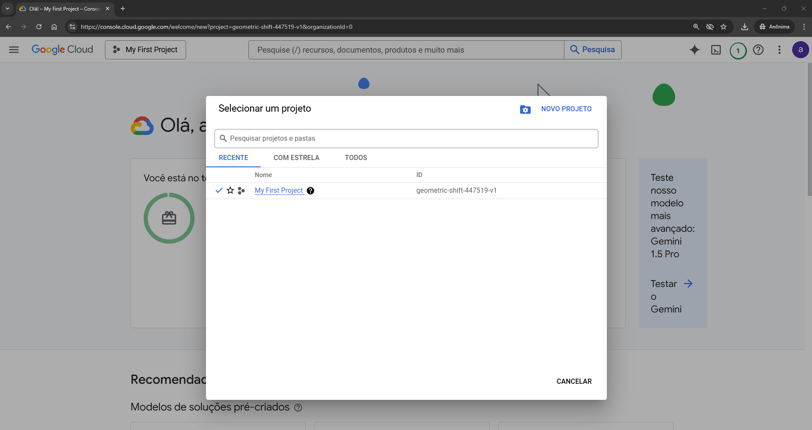
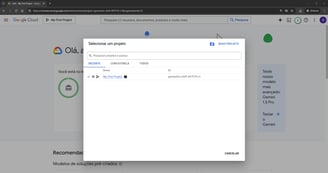
Criando um novo projeto - Fonte: Autor
3. Digite no campo “Nome do projeto”, o nome do seu projeto (vamos usar curso-bacula como exemplo) e clique no botão “CRIAR”:
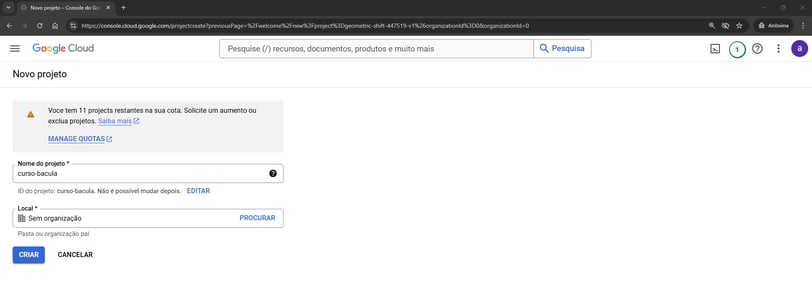
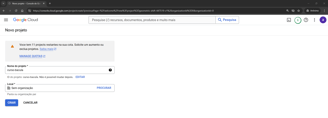
Dados do novo projeto - Fonte: Autor
4. Após criado o novo projeto, clique novamente em “My First Project” ao lado da caixa de pesquisa e selecione o seu projeto recém criado:
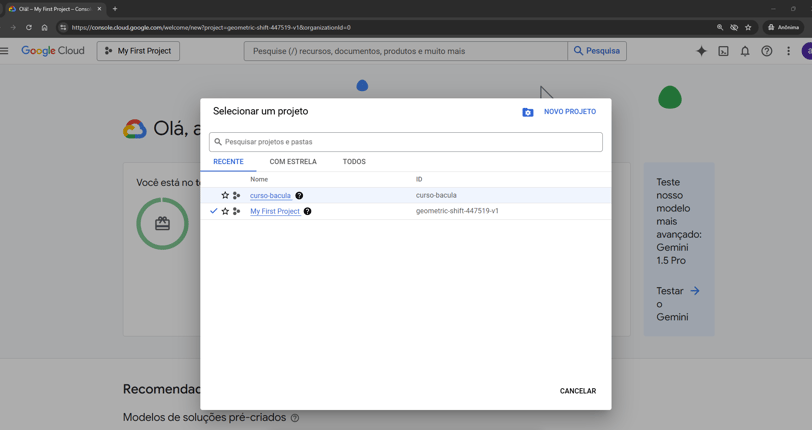
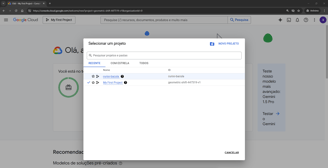
Selecionando o novo projeto - Fonte: Autor
Se você chegou até aqui, PARABÉNS! Com sua nova conta no Google Cloud Platform configurada e o primeiro projeto criado, você está pronto para dar os primeiros passos na construção de um laboratório na nuvem para estudos de redes e cibersecurity.


No próximo artigo, iremos configurar regras de firewall para a segurança do nosso laboratório, e criar nossas máquinas virtuais utilizando o GCP.
Até a próxima!
#PenseForaDaCaixa


